Festplatte prüfen und reparieren in Windows
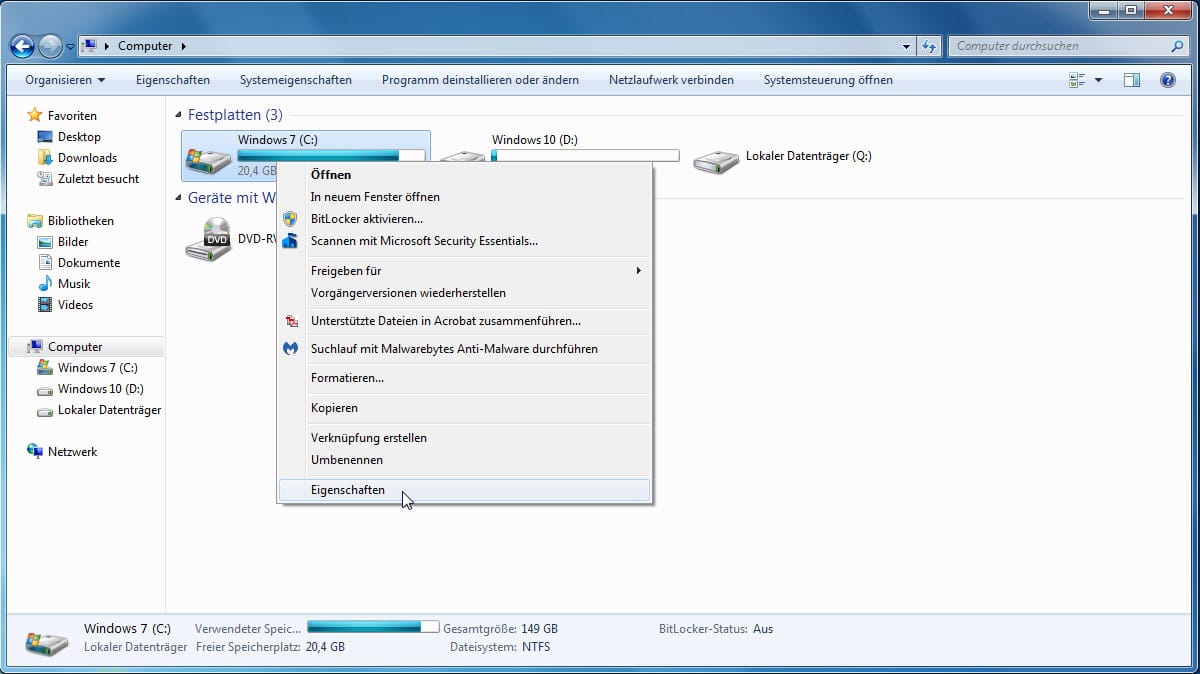
Öffnen Sie den Windows-Explorer (Windows-Taste + E). Dort wählen Sie im Abschnitt Festplatte mit dem Mauszeiger ein Laufwerk aus, das Sie prüfen möchten. Per Rechtsklick öffnen Sie das Kontextmenü und klicken dann auf die Eigenschaften.
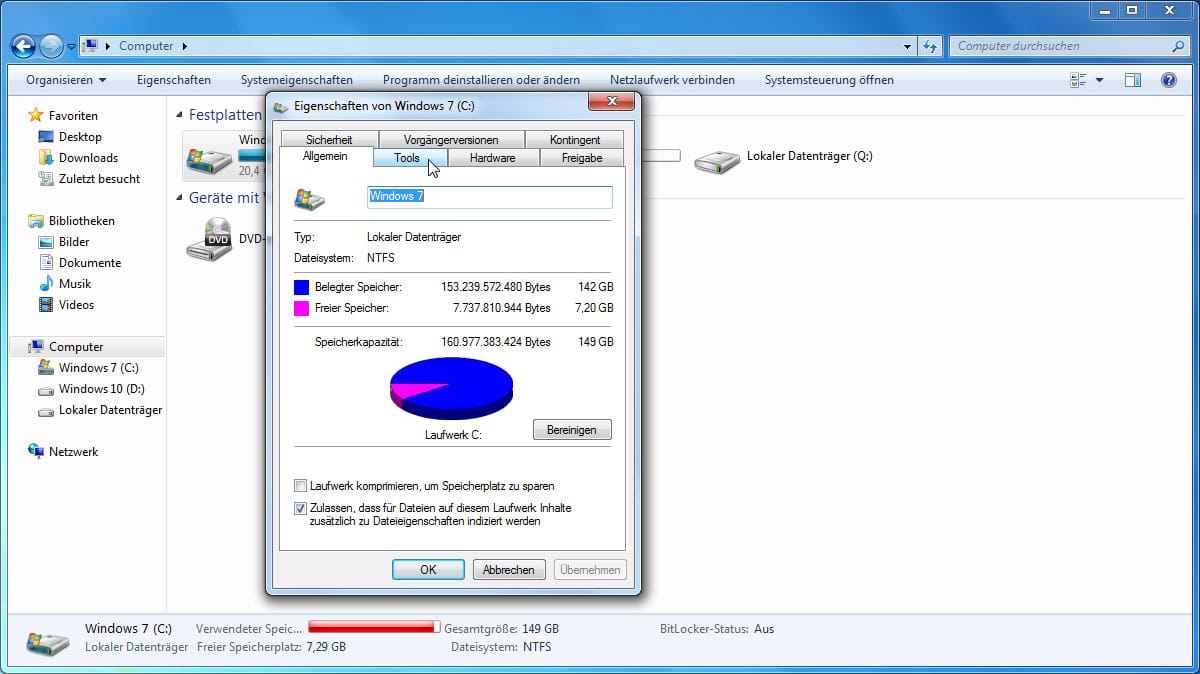
In den Eigenschaften klicken Sie auf die Registerkarte Tools.
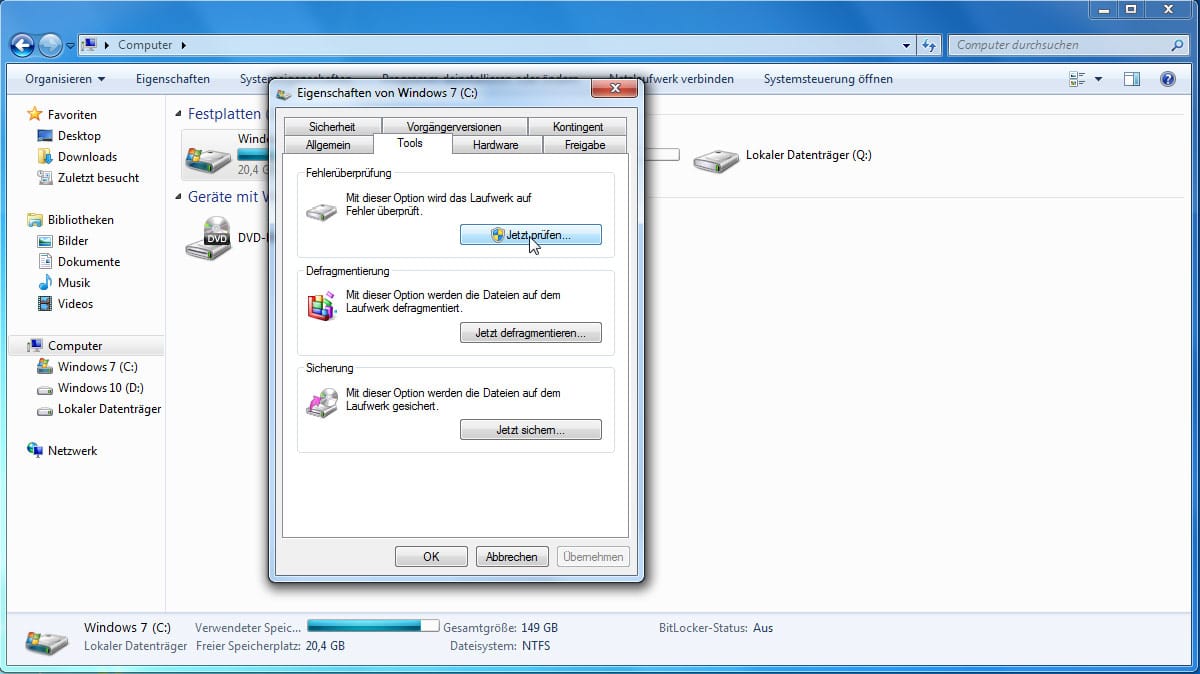
Wählen Sie aus den Werkzeugen den obersten Eintrag und klicken auf den Schalter Jetzt prüfen beziehungsweise Prüfen in Windows 10.
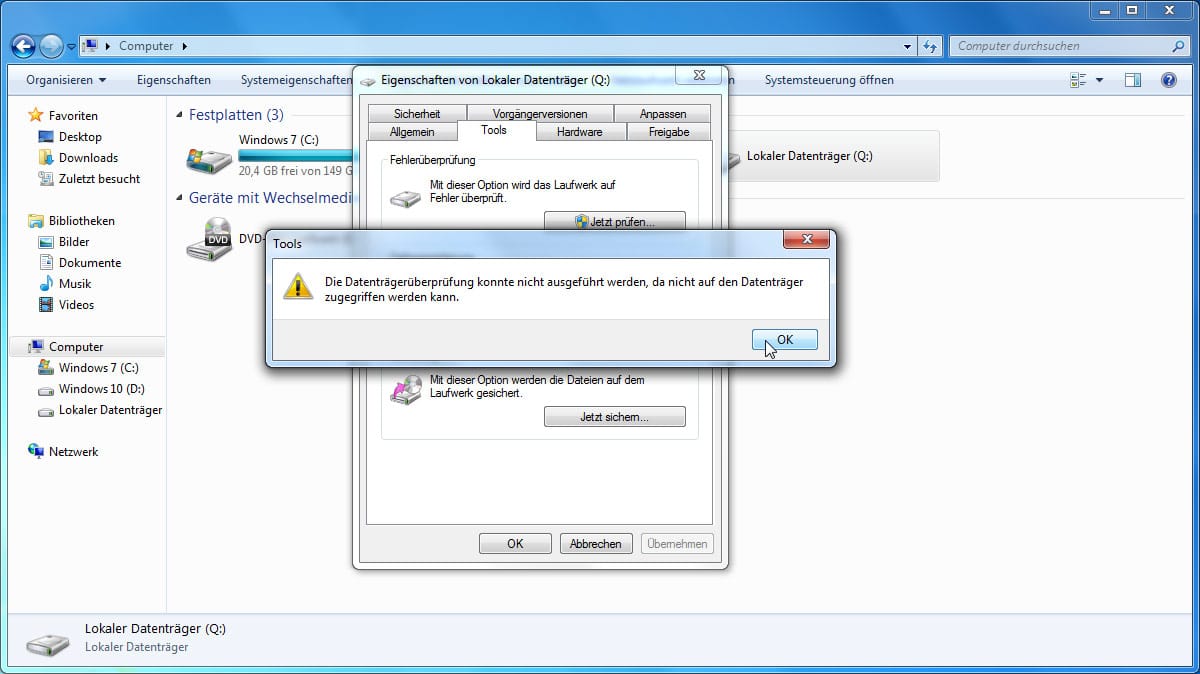
Haben Sie als Benutzer keine Administratorrechte für das Laufwerk, erscheint ein Warnhinweis.
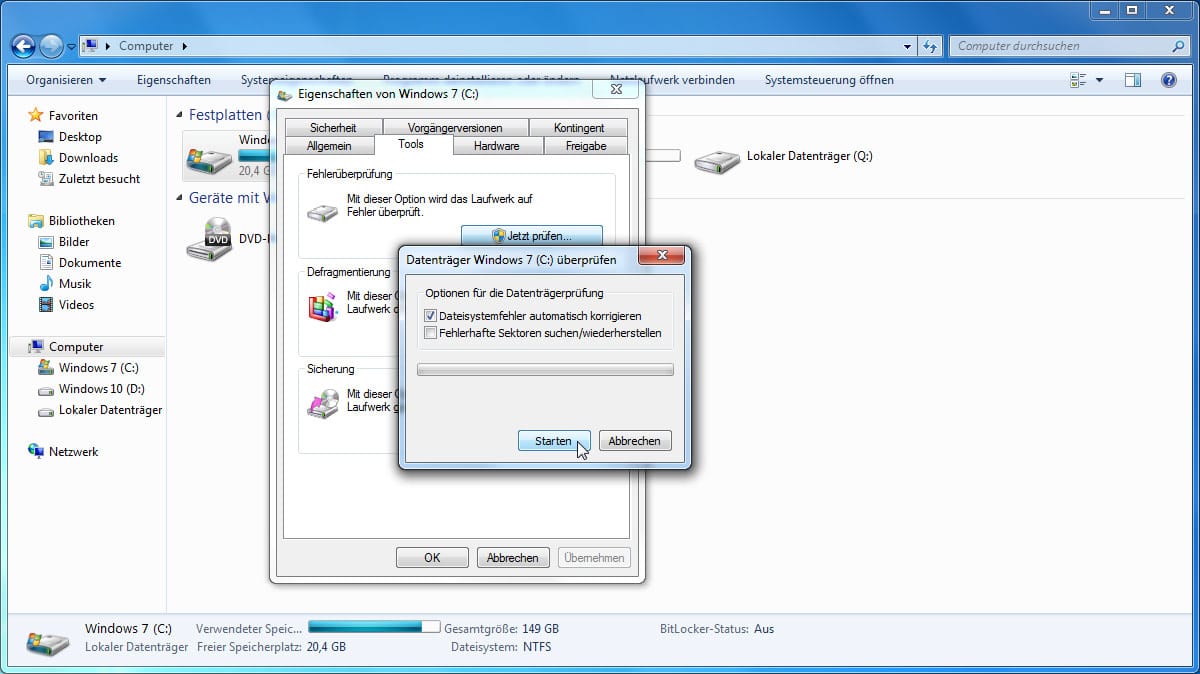
In Windows 7 schalten Sie das Kontrollkästchen Dateisystemfehler automatisch korrigieren ein, damit Windows Fehler, die im Dateisystem gefunden werden, repariert. Derartige Fehler können sich über Systemabstürze oder nicht ordnungsgemäßes Löschen einschleichen. Unter Windows 10 ist keine Auswahl nötig, der Befehl Laufwerk scannen deckt alle Bereiche ab.
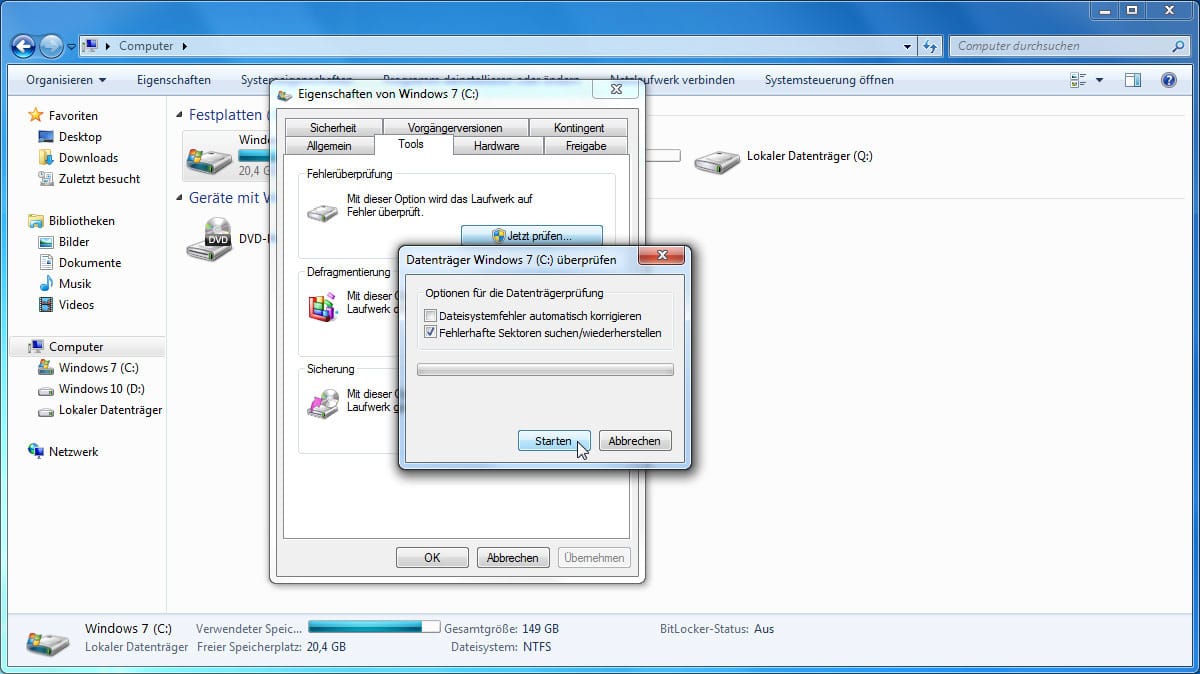
Wenn Sie in Windows 7 einen intensiven Test der Festplatte durchführen wollen, dann schalten Sie das Kontrollkästchen Fehlerhafte Sektoren suchen/wiederherstellen ein. Vorsicht: Findet Windows sehr viele beschädigte Sektoren, sollten Sie bald nach einer neuen Festplatte Ausschau halten.
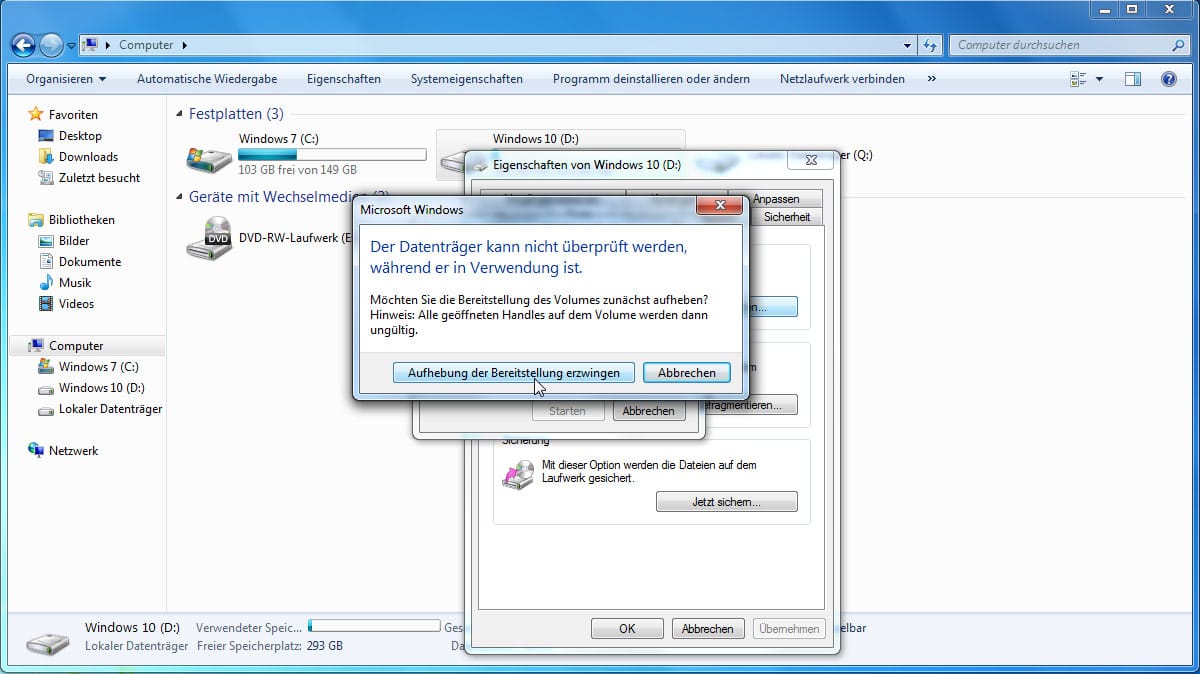
Ist das Laufwerk in Benutzung, erscheint ein Hinweisfenster. Haben Sie noch ein Computerprogramme wie beispielsweise Microsoft Word geöffnet, so beenden Sie dieses und sichern Ihre Dokumente. Anschließend erzwingen Sie die Bereitstellung des Datenträgers mit einem Klick auf den Schalter.

Am Ende erhalten Sie einen Bericht über den aktuellen Zustand der jeweiligen Teilbereich der Festplatte.










 News folgen
News folgen



